Преузмите и инсталирајте управљачке програме Вацом Интуос 3
мисцеланеа / / August 04, 2021
Вацом Интуос 3 био је користан уређај за креаторе садржаја, али за њега морате да имате најновије управљачке програме на Виндовс рачунару. Ако је ваш Виндовс ажуриран, али управљачки програми нису, тада хардверске компоненте неће исправно функционисати. Понекад се може појавити проблем са неоткривањем, понекад се могу наићи на проблеме са повезивањем и тако даље.
Да бисте били сигурни да нећете наићи на било какве проблеме док користите Вацом Интуос 3, морате да имате најновије управљачке програме за њега. Овде у овом чланку водићемо вас кроз процес преузимања најновијих управљачких програма за Вацом Интуос 3. Такође ћемо вам показати како можете ажурирати управљачке програме ако сте већ инсталирали старију верзију управљачких програма на вашем систему. Дакле, без икаквог одлагања, кренимо у то.
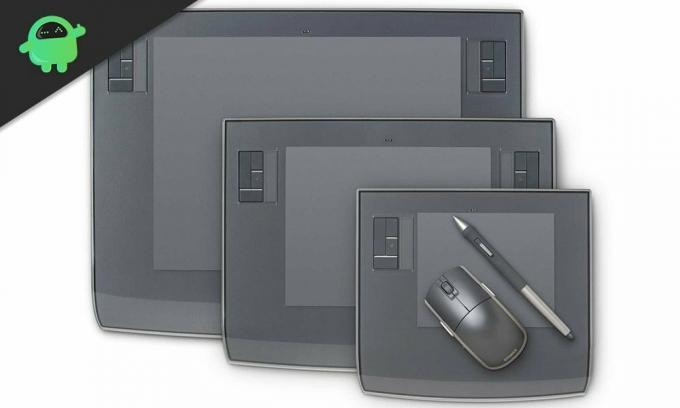
Како преузети или ажурирати управљачке програме Вацом Интуос 3?
Ако у систему уопште немате управљачке програме и подешавате уређај за рачунар, следите прво упутство. Међутим, ако сте претходно инсталирали управљачке програме, али се суочавате са проблемима са Вацом Интуос 3, време је да ажурирате управљачке програме. За то следите други водич наведен у наставку.
Преузмите управљачки програм ручно:
Овде ћемо преузети најновију верзију управљачког програма из Вацом центра за подршку.
- Отвори Иди на Вацом центар за преузимање управљачких програма.
- Потражите најновији управљачки програм за уређај Вацом Интуос 3. Биће управљачких програма за Виндовс и Мац рачунаре. Зато обавезно преузмите тачну датотеку у зависности од вашег оперативног система.
- Када преузмете .еке датотеку, отворите је као администратор, а затим следите упутства на екрану да бисте довршили инсталирање датотека управљачког програма Вацом Интуос 3 на рачунар.
Поново покрените рачунар када се инсталирају датотеке управљачких програма како би промена у управљачким програмима могла да ступи на снагу.
Ажурирајте управљачки програм аутоматски путем Управљача уређајима:
Ажурирање управљачких програма за било који уређај је једноставно у оперативном систему Виндовс. Само треба да отворите Девице Манагер.
- Повежите свој Вацом Интуос 3 уређај са рачунаром.
- Притисните и држите тастер Виндовс + Р и отвориће се дијалошки оквир Покрени.
- У дијалог Покрени унесите „девмгмт.мсц“ и притисните тастер Ентер на тастатури.
- Отвориће се прозор менаџера уређаја. Овде потражите Вацом Интуос уређај.
- Када га пронађете, кликните десним тастером миша и одаберите „Ажурирај управљачки програм“.

- Изаберите „Аутоматски тражи ажурирани софтвер управљачког програма“.
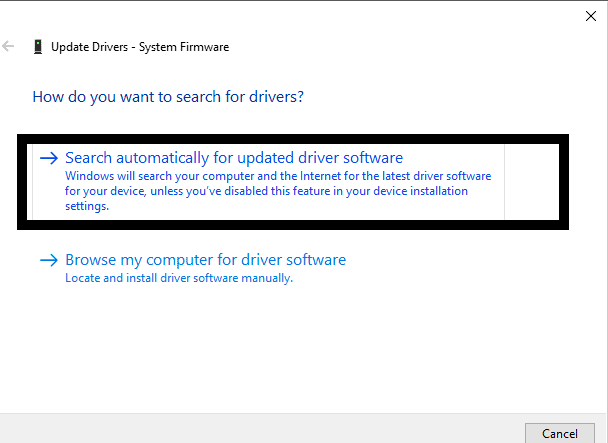
- Следите упутства на екрану и Виндовс ће аутоматски инсталирати најновије управљачке програме за ваш уређај.
Ако из неког разлога не можете да преузмете најновију датотеку управљачког програма или је ручно ажурирате, размислите о томе да се одлучите за услужни софтвер независних управљачких програма. Постоји много Виндовс програма који ће извршити скенирање на рачунару и извући листу свих застарелих управљачких програма на рачунару. Затим ажурира оне застареле управљачке програме. Међутим, није сваки такав програм бесплатан. Зато обавезно темељито проверите пре него што потражите решење независног произвођача.
Огласи
Дакле, то је све о томе како можете преузети и инсталирати управљачке програме Вацом Интуос 3 на Виндовс рачунарима. Ако имате било каквих питања или питања у вези са овим чланком, коментаришите доле и јавићемо вам се. Такође, обавезно погледајте наше остале чланке о иПхоне савети и трикови,Андроид савети и трикови, Савети и трикови за рачунаре, и још много тога за корисније информације.



